| Zeile 171: | Zeile 171: | ||
===Budget definieren=== | ===Budget definieren=== | ||
Das Budget wird | Das Budget wird bei einem sogenannten "Budget-Mitarbeiter" hinterlegt. Dieser ist auf jedem Dienstplan angelegt, sobald eine Budget Variante auf JA gesetzt wurde. | ||
Dieser Mitarbeiter ist grundsätzlich nicht sichtbar. | Dieser Mitarbeiter ist grundsätzlich nicht sichtbar. | ||
Zur Vergabe des Budgets muss dieser jedoch im Dienstplan eingeblendet werden: | Zur Vergabe des Budgets muss dieser jedoch im Dienstplan eingeblendet werden: | ||
Version vom 7. Juli 2014, 09:23 Uhr
Ab Version 2015 gibt es eine Vielzahl an Möglichkeiten diverse Konten in der Besetzungsansicht einzustellen.
Konten einstellen
Bei der Anlage von Konten für die Besetzungsansicht stehen folgende Möglichkeiten zur Verfügung:
- Konto aus Abrechnung
- Konto für einzeiliges Projekt
- Konto für Projekt
- Konto für Planungscode
- Konto für Aufgabe
- Konto für Dienst-Projekt
- Konto für Dienst
- Konto für Dienstgruppe
Für jede dieser Konten stehen immer 2 Arten zur Verfügung:
- Anzahl
- Dauer
Allgemeine Einstellungen
Für alle Möglichkeiten ein Konto im Besetzungsreport einzustellen, gelten die gleichen Grundeinstellungen:
1)Anlage/Auswahl eines neuen Besetzungsreports
Mit Rechtsklick in der Besetzungsansicht kann ein mittels "Anlegen" ein neuer Konto - Report angelegt werden. Falls es bereits einen Besetzungsreport gibt, zudem das Konto hinzugefügt werden soll, so muss der Menüpunkt "Auswählen" angeklickt werden.
2) Auswahl der Konto-Basis
Mit einem Rechtsklick gelangt man in das Menü des Besetzungsreports. Hier gibt es die Kategorie "Konto einfügen". Darunter gibt es dann die verschiedenen Konto-Basis:
- aus Abrechnung
- einzeiliges Projekt
- Projekt
- Planungscode
- Aufgabe
- Dienst-Projekt
- Dienst
- Dienstgruppe
Nach der Auswahl einer Konto-Basis erscheinen für diese immer 2 verschiedene Konten:
- Anzahl: Anzahl pro Kalendertag
- Dauer: Summe der Stunden pro Kalendertag
Weiters werden diese Konten auch auf das Monat summiert:
ACHTUNG: Die Monatssummierung ist nicht die Summe der eingeblendeten Summenspalte, sondern die Summierung des ausgewählten Kontos in der Besetzungsansicht!
Im obigen Bild ist die Monatssumme nicht die der Soll-Stunden sondern die des einzeiligen Projektes (siehe Besetzungsansicht)
Konto aus Abrechnung
Jedes Zeitkonto aus der Abrechnung kann auch in der Besetzungsansicht angezeigt werden.
Hier öffnet sich nun das Suchfenster mit allen Zeitkonten, welche im System hinterlegt sind. Hier kann nach einem speziellen Zeitkonto gesucht werden:
Anschließend erscheint in der Besetzungsansicht eine neue Zeile, welche das ausgewählte Konto pro Tag und pro Monat summiert:
ACHTUNG:Bei Konten aus der Abrechnung gibt es jeweils die Summierung des Kontos pro Tag
Konto für einzeiliges Projekt
Einzeilige Projekte können in ALEX für spezielle Aufgabenplanung verwendet werden.
Wie diese anzulegen bzw zu verwenden sind, finden Sie hier
Für jedes einzeilige Projekt kann nun ein Konto für Dauer und ein Konto für Anzahl in der Besetzungsansicht eingestellt werden:
Bei Neuanlage der einzeiligen Projekte und Konten kann es notwendig sein, die Summen neu zu berechnen.
Konto für Projekt
Projekte werden in ALEX nur für eine spezielle Art der Aufgabenorientierten Dienstplanung verwendet und hier zurzeit nicht weiter behandelt.
Konto für Planungscode
Für Planungscodes können ebenfalls eigene Konten für die Anzahl und Dauer angelegt werden:
Anschließend erscheinen die Konten in der Besetzungsansicht:
Konto für Aufgabe
Als Aufgabe werden in ALEX die sogenannten Farbmarkierungen verstanden. Auch für diese können die Konten ausgewählt werden:
Beispiel: Auswertung der "orangen" Farbmarkierung "Dienstzimmer":
Konto für Dienst-Projekt
Für Dienst-Projekte (Zusammenfassung von mehreren Diensten, Auswahl von Berufsgruppen) ist ebenfalls möglich: Wie Dienst-Projekte angelegt / verwendet werden finden Sie hier
Beispiel: Dienstprojekt "Vormittag Dipl" - Alle Vormittagsdienste nur von Diplomierten Pflegepersonen:
Konto für Dienst
Für jeden Dienst kann nun ein eigene Konto angelegt werden:
Hier am Beispiel des Dienstes "L2":
Konto für Dienstgruppe
Sofern Dienstgruppen verwendet werden, können auch für diese Konten hinterlegt werden:
Hier am Beispiel der Dienstgruppe "L-Dienste" bei der alle L-Dienste der Planungseinheit hinterlegt wurden:
Budgets hinterlegen
Für die Anzahl und Dauer-Konten können auch sogenannte Budgets hinterlegt werden. Damit kann überprüft werden, ob das hinterlegte Budget eingehalten bzw. in wieweit über- oder unterschritten wurde.
Allgemeine Vorgehensweise
Bei der jeweiligen Budget-Grundlage muss das Bearbeitungsfenster geöffnet werden.
Dies funktioniert bei
- Dienst
- Aufgabe (Farbmarkierung)
- einzeiliges Projekt
- Dienstgruppe
- Dienst-Projekt
Um einen Planungscode als Budget-Grundlage zu markieren, müssen folgende Schritte beachtet werden.
1. Recktsklick auf Planungscode 2. Planeinstellungen auswählen
Hier gibt es dann zwei Budget-Varianten zu Auswahl, welche das Budget-Konto definieren:
- mit Budget für Anzahl
- mit Budget für Dauer
Budget definieren
Das Budget wird bei einem sogenannten "Budget-Mitarbeiter" hinterlegt. Dieser ist auf jedem Dienstplan angelegt, sobald eine Budget Variante auf JA gesetzt wurde. Dieser Mitarbeiter ist grundsätzlich nicht sichtbar. Zur Vergabe des Budgets muss dieser jedoch im Dienstplan eingeblendet werden:
Anschließend erscheint als letzter Mitarbeiter der "Budget-Mitarbeiter" am Dienstplan.
Monatsbudget
Soll ein Budget fix für das Monat definiert werden, so kann dieses direkt beim Budget-Mitarbeiter in den Stammdaten erfasst werden:
Hier wurde für "Dienstzimmer" das Anzahl Budget von 31, und das Dauer Budget von 620 hinterlegt. Das bedeutet, dass der Dienst/Farbmarkierung etc. pro Monat 31 Mal eingetragen werden darf und 620 Stunden aus diesem Dienst/Farbmarkierung etc. entstehen sollen.
Wenn man nun das Konto für diesen Dienst in der Besetzungsansicht erneut einstellt, so erscheinen 2 neue Konten:
Es erscheint für die Anzahl folgende Konten:
- Anzahl: Anzahl der eingetragenen Dienste/Farbmarkierungen, etc.
- Anzahl + /-: Die Differenz zwischen dem hinterlegten Budget und den Eintragungen im Dienstplan
- Anzahl Soll: Das hinterlegte Budget
Da beim Budget-Mitarbeiter ein AnzahlSoll von 31 hinterlegt wurde, wird nun pro Kalendertag pauschal 1 Eintragung erwartet (Soll 31 / Anzahl der Kalendertage im Monat). Für Monatsbudgets ist natürlich hauptsächlich die Monatssumme interessant.
Für die Dauer erscheinen folgende Konten:
- Dauer: Die summierte Dauer der eingetragenen Dienste/Farbmarkierungen, etc.
- Dauer + /-: Die Differenz zwischen dem hinterlegten Budget und den Eintragungen im Dienstplan
- Dauer Soll: Das hinterlegte Budget
Da hier beim Budget-Mitarbeiter ein DauerSoll von 620 hinterlegt wurde, werden nun pro Kalendertag pauschal 20 Stunden erwartet (Soll 620 / Anzahl der Kalendertage im Monat). Für Monatsbudgets ist natürlich hauptsächlich die Monatssumme interessant.
Tagesbudget
Soll für die einzelnen Tage ein eigenes Budget definiert werden, so muss ein Tagesbudget hinterlegt werden. Dies kann für einzelne Tage mittels einer Tagessonderabrechnung oder auch im Wochenzeitmodell hinterlegt werden.
Beispiel: Es soll von Mo-Do das Dienstzimmer 2x besetzt sein, Freitag 1x, Wochenende nicht
Für den Budget-Mitarbeiter wird ein eigenes Wochenzeitmodell angelegt, welches für die verschiedensten Budgets verwendet werden kann: Hilfe zum Anlegen eines Wochenzeitmodelles finden Sie hier
Legen Sie ein neues Wochenzeitmodell "Budget" an, danach kann mit den folgenden Schritten das Budget zugewiesen werden: 1. Klicken Sie die gewünschte Sonderabrechnung (Im Beispiel "Dienstzimmer Anzahl Soll") an 2. Klicken Sie diese an den Tag im WZM den Sie verändern möchten 3. Es öffnet sich das Fenster "spezielle Monatswerte" - hier kann nun der gewünschte Wert eingetragen werden. -> Mit Ok bestätigen.
Dies kann mit mehreren Budget-Sonderabrechnungen erfolgen.
Wenn nun die gewünschten Änderungen des Budgets eingegeben wurden, klicken Sie dieses Wochenzeitmodell auf den Budget-Mitarbeiter.
Anwendungsbeispiele
Auswertung von Ausbildungen/Speziellen Aufgaben
Wenn z.B. spezielle Ausbildungen oder Aufgaben mit Farbmarkierungen hinterlegt werden, so können nun diese auch ausgewertet werden.
Auswertung Diensthäufigkeit pro Mitarbeiter
Wenn man eine Auswertung machen möchte, welche Mitarbeiter einen gewissen Dienst wie oft machen, so kann man dies durch die Hinterlegung von Konten durchführen.
- Anlage eines neuen Konto - Reports
- Auswahl des Kontos für den gewünschten Dienst:
Anschließend muss unter "Planungseinheit" der gewünschte Dienstplan ausgewählt werden und dann kann schon der gewünschte Dienst für die Auswertung angegeben werden:
Alle anderen Einstellungen wie gewohnt für den Report treffen (Zeitbereich, Berufsgruppen, etc.)
Anschließend erhalten Sie für die Mitarbeiter für den gewählten Zeitbereich die Anzahl und die Dauer des jeweiligen Dienstes.

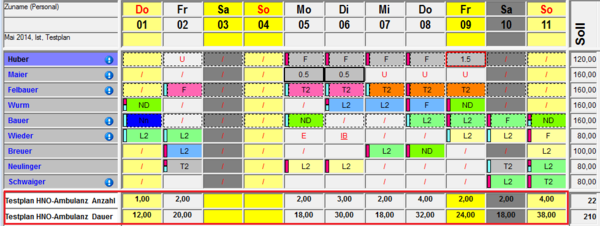

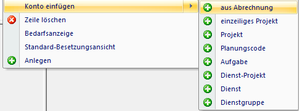
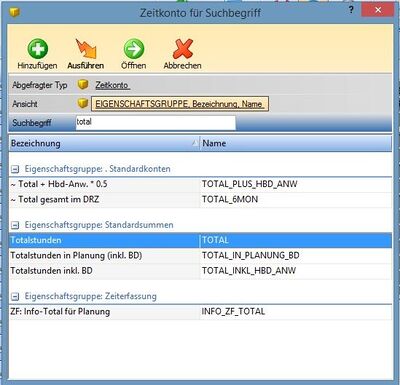
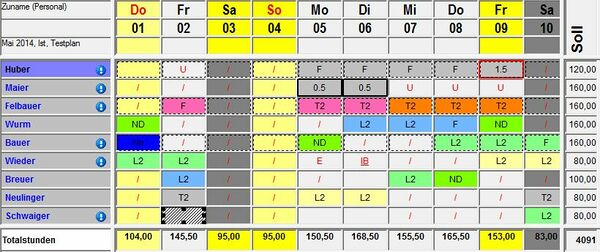
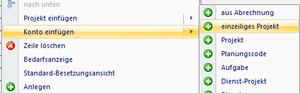
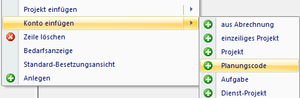
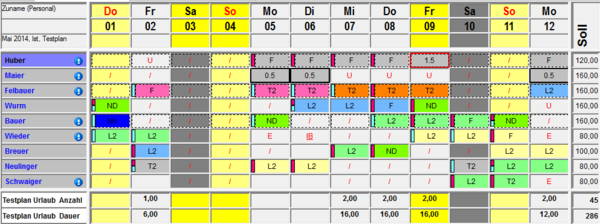
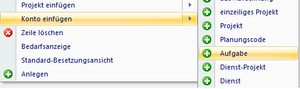
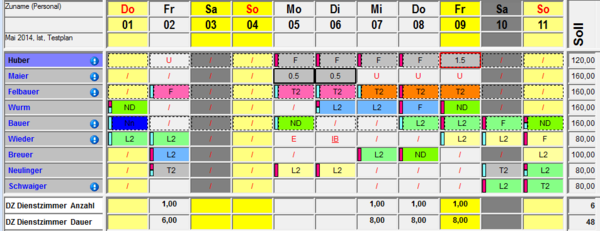
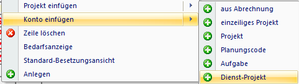
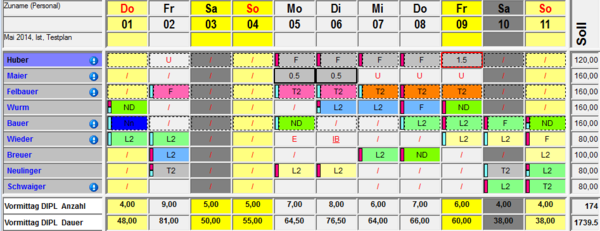
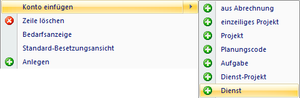
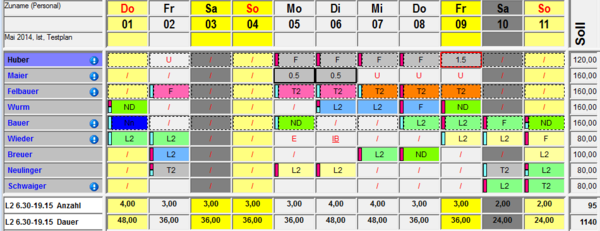
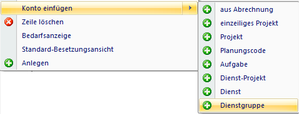
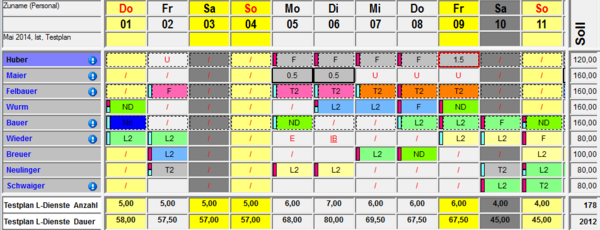
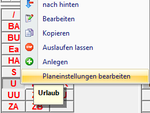
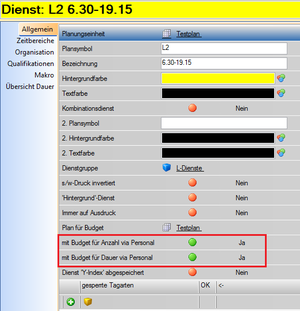
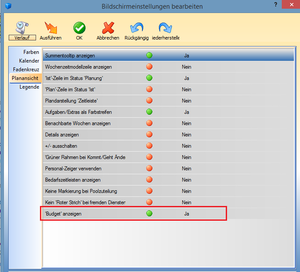
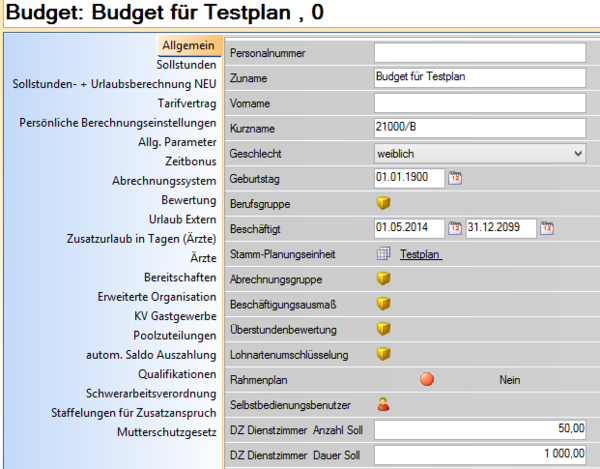
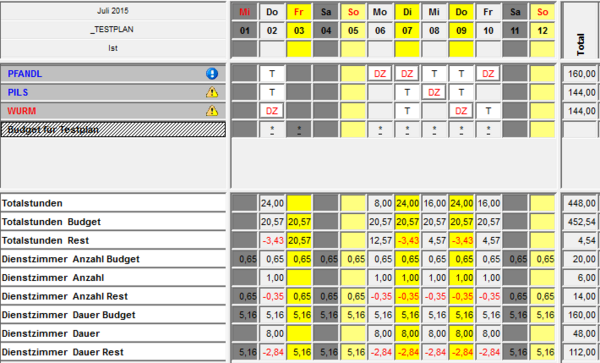
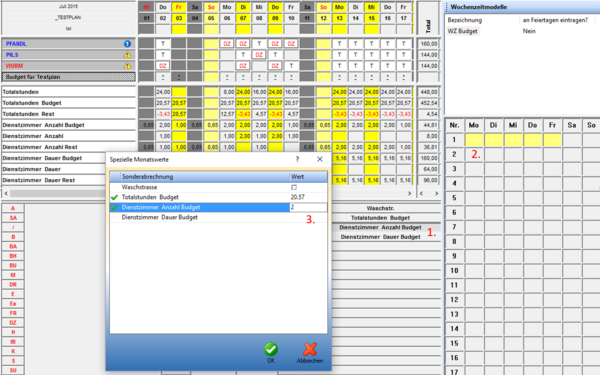
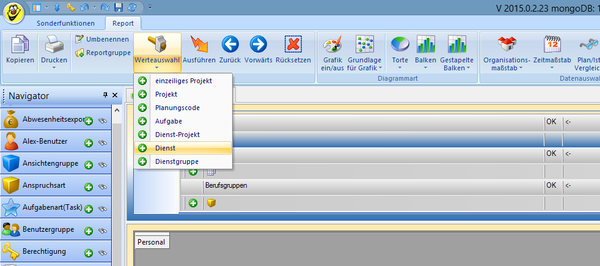
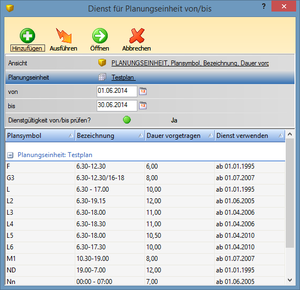
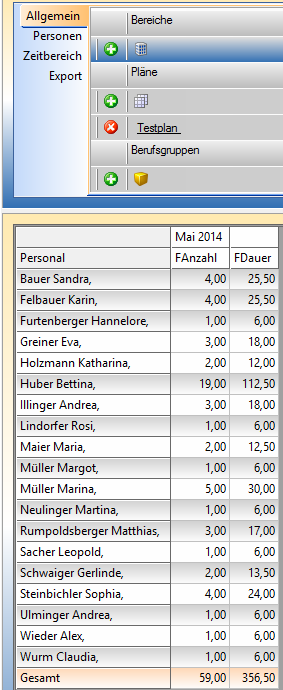
Diskussionen